Ako urobiť deliaci znak na klávesnici
Čo vedieť
- Kopírovať ÷alebo zadajte Alt + 0247 (Windows) alebo Možnosť + / (Mac), aby ste vytvorili znak rozdelenia.
- Alebo zadajte Vyhrať + . (bodka) vo Windows resp Ctrl + Cmd + Priestor na Macu a vyberte ho na klávesnici emoji.
- Na telefóne alebo tablete otvorte klávesnicu emoji a vyhľadajte rozdeliť. Nahradenie textu je ďalšou možnosťou.
Tento článok vysvetľuje, ako zadať symbol delenia v systémoch Windows, Mac, Android a iOS. Klávesnica každého zariadenia funguje trochu inak, takže existuje niekoľko spôsobov, ako zadať znak rozdelenia. Naučíme sa písať jednoduché (÷) a druh emotikonu (➗), plus kedy použiť tretí typ (/).
Ako vytvoriť znamenie rozdelenia v systéme Windows
Najrýchlejší spôsob, ako vytvoriť normálny symbol delenia v systéme Windows, je s alt kódAlt + 0247 alebo Alt + 246. Budete písať ÷ vo chvíli, keď sa pustíš Alt kľúč.
Ak túto klávesovú skratku nechcete používať, môžete ju tiež skopírovať ÷ ako je zobrazené tu, a prilepte ho tam, kde ho potrebujete.
Ak pracujete v programe Microsoft Word, Dokumenty Google a pravdepodobne v niekoľkých ďalších textových procesoroch, existuje a vstavaný nástroj, ktorý podporuje vkladanie symbolu delenia (klávesová skratka stále funguje, ak chcete to). Učte sa ako používať špeciálne znaky v programe Word alebo ako používať editor rovníc v Dokumentoch Google pre tie smery.
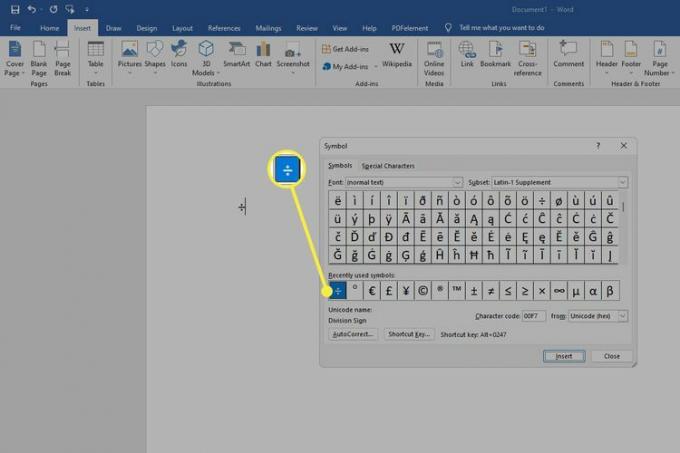
Používanie klávesnice Emoji v systéme Windows
Ďalšou metódou je vstavaná klávesnica emoji. Zadáte oveľa väčšie znamienko rozdelenia ➗, ale môžete to uprednostniť týmto spôsobom.
Vyberte presne miesto, kam chcete umiestniť znak rozdelenia. V prípade potreby ho môžete kedykoľvek presunúť neskôr, ale ušetríte trochu času, aby ste to spravili hneď na prvýkrát.
Podržte tlačidlo Windows kľúč a potom stlačte . (bodka).
Typ rozdeliť na filtrovanie výsledkov.
-
Vyberte symbol divízie aby ste ho vložili.
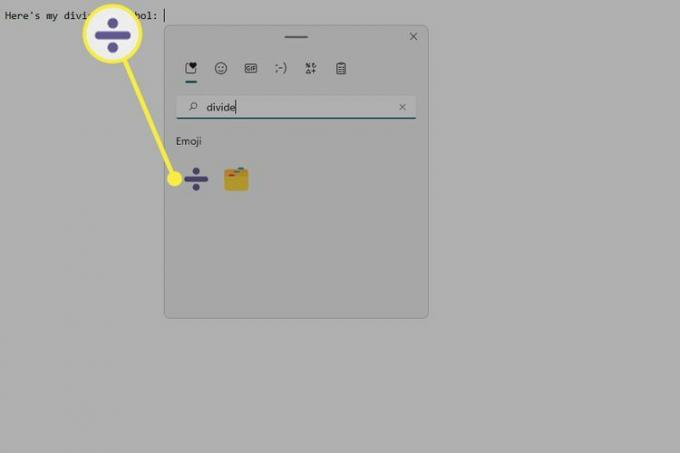
Ako vytvoriť deliaci znak na Macu
Z mnohých Mac klávesové skratky je tento, ktorý okamžite napíše symbol delenia: Možnosť + /.
Iný spôsob je pomocou vstavaného prehliadača znakov:
S otvoreným dokumentom prejdite na Upraviť > Emoji a symboly.
Vyberte Matematické symboly z ľavej strany.
Vyhľadajte znak rozdelenia alebo zadajte rozdeliť do vyhľadávacieho poľa v hornej časti.
Vyberte na stránke, kam chcete umiestniť symbol, a potom ho vyberte z prehliadača znakov.
Ako vytvoriť deliace znamenie v systéme Android a iOS
Najjednoduchší spôsob, ako to urobiť, je zadať verziu emoji symbolu rozdelenia, pretože je to jediná vstavaná klávesnica. V spodnej časti tejto stránky sú pokyny na zadanie normálneho deliaceho znaku.
Pri otvorenej klávesnici klepnite na ikonu emotikonu v spodnej lište.
Do vyhľadávacieho poľa zadajte rozdeliť alebo divízie.
-
Vyberte emotikon rozdelenia a vložte ho.
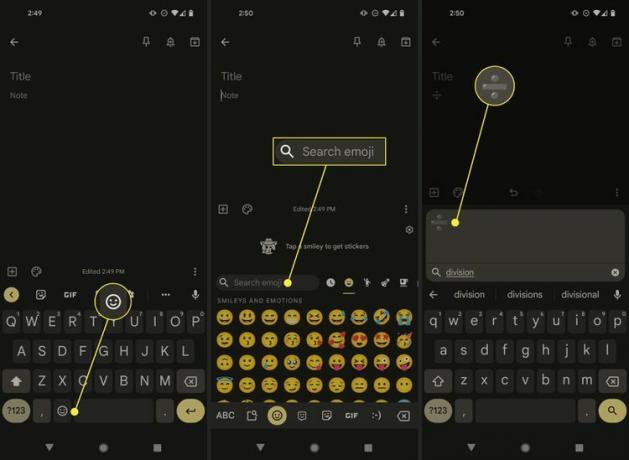
Použite Gboard v systéme Android na vytvorenie symbolu divízie
Ak chcete, môžete zadať bežný znak delenia, ale kroky sú o niečo zložitejšie, pretože musíme nastaviť skratku.
Tu je návod, ako upraviť osobný slovník pre Gboard v systéme Android takže keď píšete rozdeliť, navrhne symbol rozdelenia:
-
Začnite skopírovaním symbolu rozdelenia (urobte to z telefónu):
÷ Výberom v ľubovoľnej textovej oblasti vytiahnite klávesnicu a potom klepnite na ikonu nastavení nad klávesmi.
-
Ísť do Slovník > Osobný slovník > angličtina (USA) (alebo čokoľvek, čo hovorí váš) na nasledujúcej obrazovke.
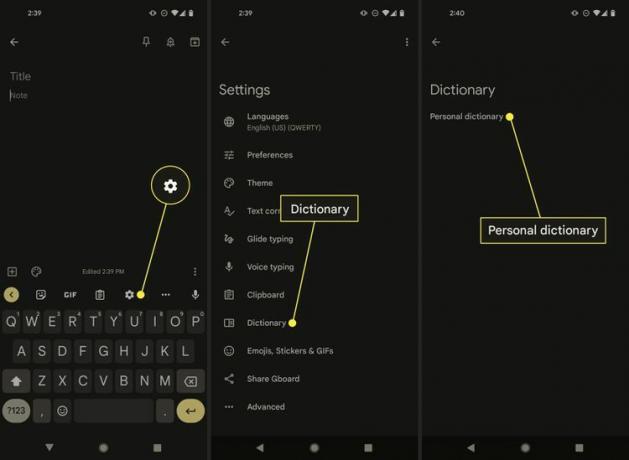
Stlačte znamienko plus v hornej časti a potom prilepte znamienko rozdelenia z kroku 1 do prvého poľa.
Do druhého poľa zadajte čokoľvek, čo chcete použiť ako spúšťacie slovo. Toto zadáte vždy, keď budete chcieť zadať symbol delenia. Používame rozdeliť v našom príklade.
-
Keď skončíte, použite šípku späť v hornej časti a potom ju otestujte, aby ste sa uistili, že funguje. Ak napíšeme naše skratkové slovo, rozdeliť, v riadku nad tlačidlami sa zobrazí symbol delenia a jeho stlačením sa vloží.
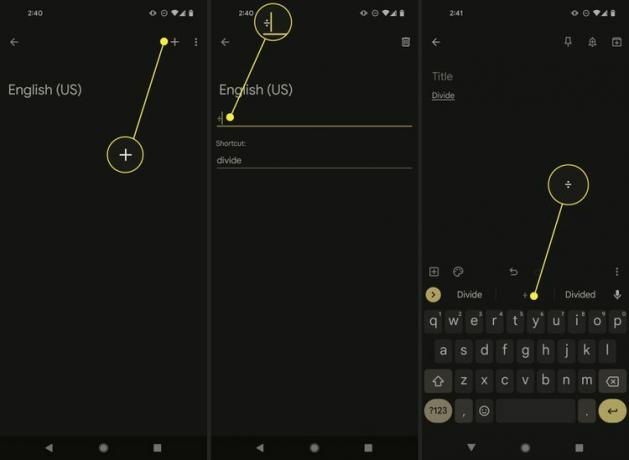
Používatelia iOS a iPad môžu urobiť niečo podobné. Ísť do nastavenie > generál > Klávesnica > Výmena textua potom postupujte podľa krokov 4 a 5 vyššie. Upozorňujeme, že toto je skutočná náhrada a nie návrh ako v systéme Android, takže pravdepodobne budete chcieť vybrať skratku, ktorú nezadáte náhodou, napríklad /div alebo ./..
Lomka je tiež znakom rozdelenia
V niektorých kontextoch môžete na označenie rozdelenia zadať lomku. Takto to zvyčajne funguje v tabuľkových vzorcoch a na iných miestach, ktoré interpretujú matematické funkcie.
Môžete napríklad písať 144/12 do Google na výpočet 144÷12 namiesto toho, aby ste si museli pamätať alt kód symbolu delenia alebo ktorýkoľvek z ďalších krokov uvedených vyššie.
Je to podobné v programe Microsoft Excel, Tabuľky Google atď. (napríklad, =144/12). V skutočnosti, v niektorých prípadoch, písanie ÷ poruší vzorec, ak / je jediný akceptovaný spôsob vyjadrenia rozdelenia.
FAQ
-
Ako vytvorím deliaci znak na Chromebooku?
Ak chcete zadať symbol rozdelenia na Chromebooku, stlačte Ctrl+Shift+U, potom zadajte 00f7 a stlačte Zadajte.
-
Ako môžem násobiť v Exceli?
Základný vzorec na násobiť v Exceli je = A1*A2Znak násobenia alebo operátor používaný vo vzorcoch programu Excel je hviezdička ( * ) symbol.
